

Med [Valideringssammenligning] -appen kan du kontrollere et fargevalideringstestresultat mot en referanse.
Flere forekomster av appen for valideringssammenligning kan være åpne samtidig.
Kan også startes fra [Valideringsresultater] -appen ved å bruke den valgte testen som referansetest for sammenligningen.
Du kan velge en referanseutskriftstilstand du vil sammenligne deg med, og der kan du velge og tilpasse valgfrie parametre for den utskriftstilstanden.
I visningen [Metrikk] kan du velge en av målingene du vil åpne [Valideringssammenligning] -appen.
Trykk på knappen ![]() i den siste kolonnen i listen. Knappen er bare synlig når musen beveger seg over tabellraden. De relevante referanseverdiene blir fylt ut i [Valideringssammenligning].
i den siste kolonnen i listen. Knappen er bare synlig når musen beveger seg over tabellraden. De relevante referanseverdiene blir fylt ut i [Valideringssammenligning].
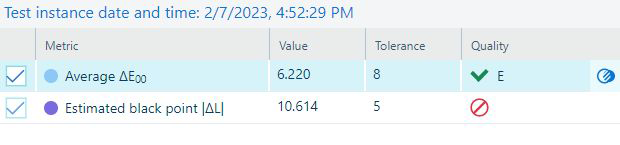
[Valideringssammenligning] -appen består av tre paneler:
[Filtre]
Velg ett [Referansetest] og resten av attributtene som skal sammenlignes.
Velg [Sammenligningstest] og velg en verdi for attributtene.
[Metrikk]
[Testforekomster]
I delen [Filtre] kan du filtrere informasjonen du vil se i grafene og rapportene.
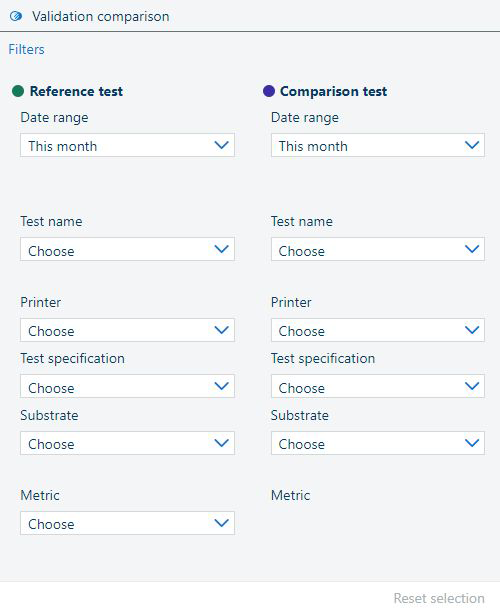
[Referansetest] og [Sammenligningstest] har en atskilt vertikal del med testattributter side ved side.
Når [Valideringssammenligning] -appen åpnes fra menyen, er alle filterfelt tomme.
Når [Valideringssammenligning] -appen åpnes fra [Valideringsresultater], er verdiene for [Referansetest] fylt med medfølgende verdier, og du trenger bare å velge verdiene til parameterne for [Sammenligningstest].
Filtrene er koblet sammen for at du skal redusere resultatene. I [Sammenligningstest] -delen vises bare filteralternativene som peker til et gyldig resultat kombinert med filteralternativene for [Referansetest].
Du kan velge følgende:
[Datointervall]: start med å velge tidsintervallet du vil sammenligne;
[Testnavn];
[Skriver];
[Testspesifikasjon];
[Substrat];
[Metrisk];
[Metrisk] kan kun velges én gang, i [Referansetest] -delen, for at sammenligningen skal gi mening.
Hvis du vil fjerne alle filtrene, klikker du på [Nullstille valg] -knappen.
Når du har valgt ett av alternativene i [Metrikk] -listen, viser ruten et diagram med beregningen som er angitt for ønsket metrisk verdi over det valgte dataområdet.
Hold musen over grafen for å se den faktiske viste verdien.
Klikk på punktet i grafen for å velge testforekomst.
Klikk på ett av elementene i forklaringen for å få grafen til å skjule det andre for at det skal bli bedre.

Når testforekomsten inneholder mislykkede beregninger, markerer programmet dem med en rød prikk i grafen.
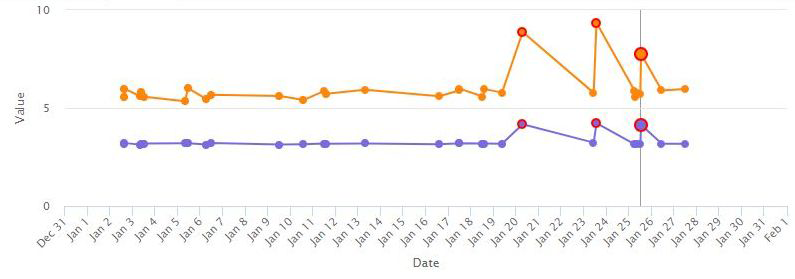
Hvis en av testene som er sammenlignet, inneholder mer enn én forekomst, viser [Testforekomster] en liste med alle som samsvarer med filteret. Velg en annen forekomst for å flytte sammenligningsfokuset til den aktuelle forekomsten.
Dobbeltklikk på en av oppføringene i listen for å åpne [Testrapport] i sitt eget arbeidsområde.
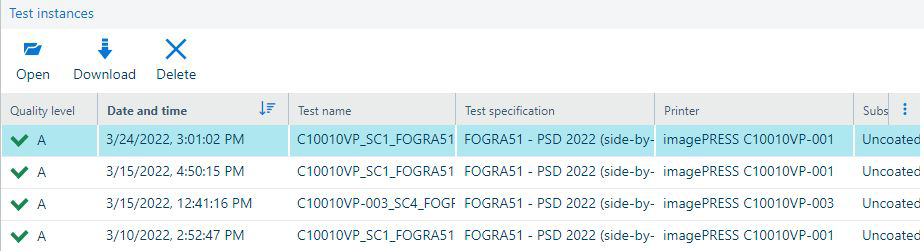
Hvis du vil ha flere opplysninger, kan du se Teste rapportappen.
Du kan åpne eller laste ned testresultatene som en PDF-fil.
Slett [Testforekomster] du ikke lenger trenger.
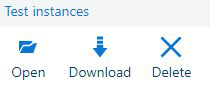 Knapper på verktøylinjen i tabellen [Testforekomster]
Knapper på verktøylinjen i tabellen [Testforekomster]